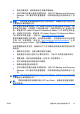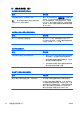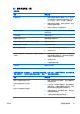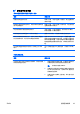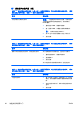Quick Setup and Getting Started Guide
有用的提示
如果计算机、显示器或软件方面出现问题,请在采取进一步措施之前先参
考以下一般性建议:
●
检查计算机和显示器的电源插头是否已插入正常供电的电源插座。
●
检查是否已将电压选择开关(某些机型)设置为适合您所在地区的电
压值(115 伏或 230 伏)。
●
检查以查看计算机是否已打开,绿色的电源指示灯是否亮起。
●
检查以查看显示器是否已打开,绿色的显示器指示灯是否亮起。
●
检查计算机前面的电源 LED 指示灯,确认其是否闪烁。指示灯的闪烁
状态可帮助您诊断问题的原因。有关详细信息,请参阅本指南中
的“
第 21 页的解释开机自测诊断前面板 LED 指示灯和发出的声音
所代表的含义”。
●
如果显示器偏暗,则应调高显示器的亮度和对比度。
●
按住任意键。如果系统发出哔声,表示键盘可以正常使用。
●
检查所有电缆连接是否松动或误接。
●
通过按键盘上的任意键或按电源按钮唤醒计算机。如果系统在四秒钟
后仍处于挂起模式,请按住电源按钮至少四秒钟将计算机关闭,然后
再次按下电源按钮以重新启动计算机。如果不能关闭系统,请拔出电
源线插头,等候数秒钟后再插回插座。如果在计算机设置实用程序中
设置了掉电时自动启动,计算机将重新启动。如果计算机没有重新启
动,则按下电源按钮以启动计算机。
●
安装了非即插即用扩展板或其它选件后,需要重新配置计算机。有关
说明,请参阅“
第 18 页的解决硬件安装问题”。
●
确保已安装了所需的所有设备驱动程序。例如,如果您要使用打印
机,则需要安装相关型号打印机的驱动程序。
●
在开机前,请从系统中卸下所有可引导介质(软盘、CD 或 USB 设
备)。
●
如果您安装的操作系统与计算机出厂时安装的操作系统不同,请检查
以确保您的计算机支持该操作系统。
●
如果您的计算机中安装了多个视频设备(嵌入式、PCI 或 PCI-
Express 适配器,仅有某些机型支持嵌入式视频设备),却只安装了一
个显示器,则必须将该显示器插入选定为主 VGA 适配器的视频设备上
14
快速安装和使用入门
ZHCN